Schnell alle Gleichungen in Word in Bilder oder Grafiken umwandeln
Kutools für Word
Manchmal müssen wir möglicherweise alle Gleichungen in Word in Bilder oder Grafiken umwandeln, aber wie können wir schnell alle Gleichungen in Word in Bilder umwandeln? Gibt es eine einfachere Möglichkeit, dies zu tun? Die Antwort lautet auf jeden Fall ja. Das Hilfsprogramm „Gleichungen in Bilder umwandeln“ von Kutools für Word kann schnell alle Gleichungen im gesamten Dokument oder einen Teil davon in Bilder umwandeln.
Alle Gleichungen aus dem gesamten Dokument in Bilder umwandeln
Alle Gleichungen aus einem Teil des Dokuments in Bilder umwandeln
Empfohlene Produktivitätstools für Word
Kutools für Word: Integration von KI 🤖, über 100 erweiterte Funktionen sparen 50 % Ihrer Dokumentbearbeitungszeit. Kostenloser Download
Office Tab: Einführung von browserähnlichen Tabs in Word (und andere Office-Tools), die die Navigation zwischen mehreren Dokumenten vereinfachen. Kostenloser Download
Klicken Sie auf Kutools > Konvertieren > Gleichungen in Bilder umwandeln. Siehe Screenshot:

Hinweis: Diese Funktion ist in Word 2013 nicht verfügbar.
Alle Gleichungen aus dem gesamten Dokument in Bilder umwandeln
Wenn Sie alle Gleichungen in einem Dokument wie im folgenden Screenshot in Bilder umwandeln möchten, können Sie dies schnell wie folgt erledigen:

1. Platzieren Sie den Cursor außerhalb einer Gleichung und wenden Sie das Hilfsprogramm an, indem Sie auf Kutools > Konvertieren > Gleichungen in Bilder umwandeln klicken. Klicken Sie dann im folgenden Aufforderungsfenster auf Ja.

2. Sie werden die Ergebnisse sehen, wie in den folgenden Screenshots dargestellt.
 |
 |
Alle Gleichungen aus einem Teil des Dokuments in Bilder umwandeln
Wenn Sie nur alle Gleichungen aus einem Teil des Dokuments in Bilder oder Grafiken umwandeln möchten, können Sie dies wie folgt erledigen:
1. Markieren und wählen Sie bitte einen Teil des Dokuments, aus dem Sie alle Gleichungen in Bilder umwandeln möchten.

2. Wenden Sie dann das Hilfsprogramm an, indem Sie auf Kutools > Konvertieren > Gleichungen in Bilder umwandeln klicken. Sie werden die Ergebnisse sehen, wie in den folgenden Screenshots dargestellt.
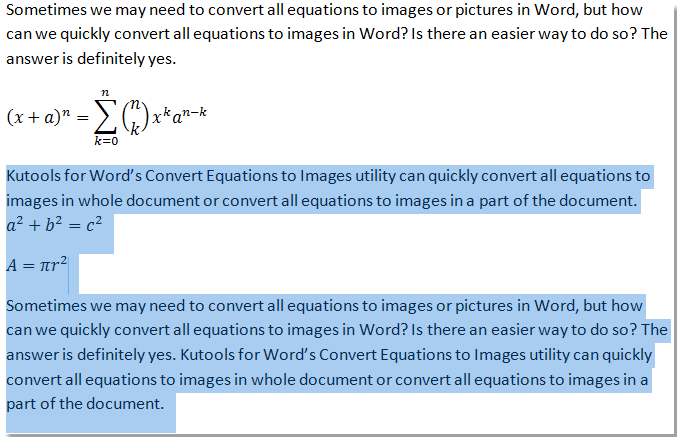 |
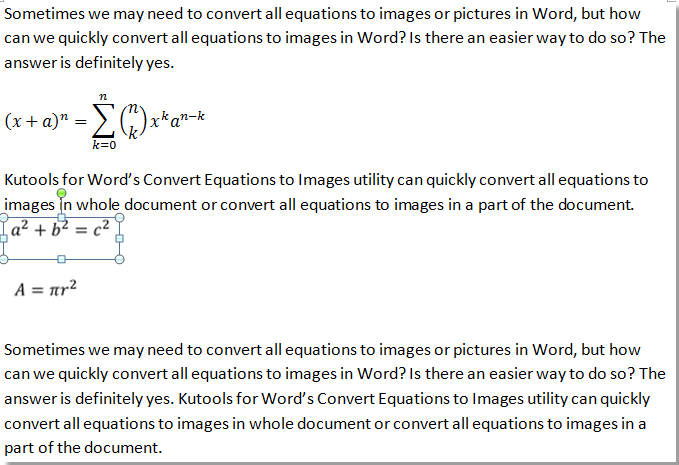 |
Die besten Produktivitätstools für das Büro
Kutools für Word – Verbessern Sie Ihr Word-Erlebnis mit über 100 bemerkenswerten Funktionen!
🤖 Kutools AI Features: KI-Assistent / Echtzeit-Assistent / Super Polieren (Format beibehalten) / Super Übersetzen (Format beibehalten) / KI-Redaktion / KI Korrekturlesen ...
📘 Dokumenten-Beherrschung: Seiten teilen / Dokumente zusammenführen / Auswahl in verschiedene Formate exportieren (PDF/TXT/DOC/HTML...) / Stapelweise Konvertierung ins PDF ...
✏ Inhaltsbearbeitung: Stapelweise Suchen und Ersetzen in mehreren Dateien / Alle Bilder skalieren / Tabellenzeilen und -spalten transponieren / Tabelle in Text umwandeln ...
🧹 Müheloses Aufräumen: Entfernen Sie zusätzliche Leerzeichen / Abschnittsumbrüche / Textfelder / Hyperlinks. Für weitere Entfernungstools besuchen Sie die Gruppe Entfernen ...
➕ Kreative Einfügungen: Tausender-Trennzeichen einfügen / Kontrollkästchen / Optionsfelder / QR-Code / Barcode / mehrere Bilder – entdecken Sie mehr in der Gruppe Einfügen ...
🔍 Präzise Auswahl: Wählen Sie gezielt einzelne Seiten / Tabellen / Formen / Überschriftenabsätze aus und verbessern Sie Ihre Navigation mit weiteren Auswahl funktionen ...
⭐ Stern-Extras: Navigieren Sie zu beliebigen Standorten / Automatisches Einfügen von wiederkehrendem Text / Umschalten zwischen Dokumentenfenstern /11 Konvertierungswerkzeuge ...

Die besten Produktivitätstools für das Büro
Kutools für Word – 100+ Tools für Word
- 🤖 Kutools AI Features: KI-Assistent / Echtzeit-Assistent / Super Polieren / Super Übersetzen / KI-Redaktion / KI Korrekturlesen
- 📘 Dokumenten-Beherrschung: Seiten teilen / Dokumente zusammenführen / Stapelweise Konvertierung ins PDF
- ✏ Inhaltsbearbeitung: Stapelweise Suchen und Ersetzen / Alle Bilder skalieren
- 🧹 Müheloses Aufräumen: Zusätzliche Leerzeichen entfernen / Abschnittsumbrüche entfernen
- ➕ Kreative Einfügungen: Tausender-Trennzeichen einfügen / Kontrollkästchen einfügen / QR-Codes erstellen